Maison >Problème commun >Comment désactiver définitivement wsappx
Comment désactiver définitivement wsappx
- coldplay.xixioriginal
- 2021-02-18 13:41:3042853parcourir
Comment désactiver définitivement wsappx : Tout d'abord, cliquez avec le bouton droit sur le bouton Démarrer et sélectionnez l'élément de menu "Exécuter" dans le menu contextuel ; puis entrez la commande regedit et recherchez enfin le fichier Démarrer ; le bouton gauche de la souris et changer 3 en 4 suffit.

L'environnement d'exploitation de cet article : système Windows 7, ordinateur Dell G3.
Comment désactiver définitivement wsappx :
1 Cliquez avec le bouton droit sur le bouton Démarrer du bureau Windows 10 et sélectionnez l'élément de menu « Exécuter » dans la fenêtre contextuelle. menu.
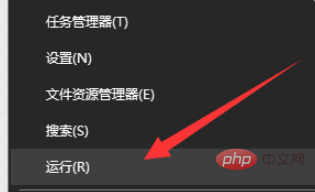
2. Dans la fenêtre d'exécution de Windows 10 ouverte, entrez la commande regedit, puis cliquez sur le bouton OK
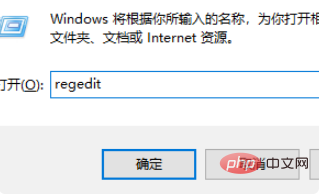
3. Trouvez le fichier Démarrer
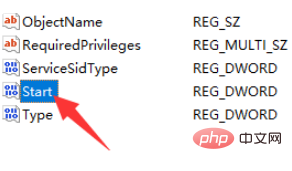
4. Trouvez le fichier Démarrer, ouvrez-le avec le bouton gauche de la souris et changez 3 en 4

Si vous souhaitez en savoir plus sur l'apprentissage de la programmation, faites attention à la rubrique formation php !
Ce qui précède est le contenu détaillé de. pour plus d'informations, suivez d'autres articles connexes sur le site Web de PHP en chinois!

